Excel怎么恢复隐藏的工作表呢?今天小编分享的就是关于Excel恢复隐藏的工作表方法,有需要的小伙伴就和小编一起学习下吧。
1.首先,打开表格后,点击上方的视图菜单
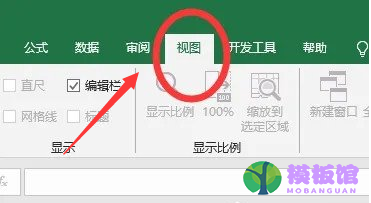
2.然后,找到并点击其中的取消隐藏按钮
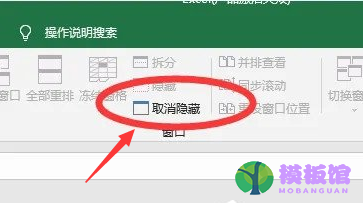
3.接着,在弹出的提示窗口中,选中需要取消隐藏的工作表信息,点击确定按钮即可
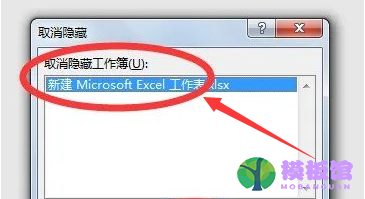
上面就是小编为大家讲解的Excel恢复隐藏的工作表方法,一起来学习学习吧,相信是可以帮助到大家的哦。
Excel怎么恢复隐藏的工作表呢?今天小编分享的就是关于Excel恢复隐藏的工作表方法,有需要的小伙伴就和小编一起学习下吧。
1.首先,打开表格后,点击上方的视图菜单
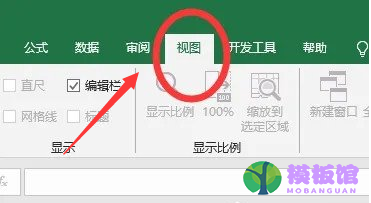
2.然后,找到并点击其中的取消隐藏按钮
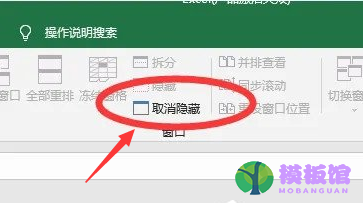
3.接着,在弹出的提示窗口中,选中需要取消隐藏的工作表信息,点击确定按钮即可
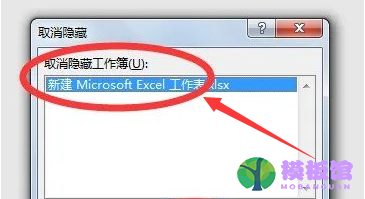
上面就是小编为大家讲解的Excel恢复隐藏的工作表方法,一起来学习学习吧,相信是可以帮助到大家的哦。
本站提供下载的源码及内容信息仅限用于学习和研究目的;不得将上述内容用于商业或者非法用途,否则,一切后果请用户自负。本站信息来自网络收集整理,版权争议与本站无关。您必须在下载后的24个小时之内,从您的电脑或手机中彻底删除上述内容。如果您喜欢该程序和内容,请支持正版,购买注册,得到更好的正版服务。我们非常重视版权问题,如有侵权请邮件与我们联系处理。敬请谅解!

 kof9758308-06 00:01
kof9758308-06 00:01
 olalavui07-22 00:01
olalavui07-22 00:01
 l07-13 19:22
l07-13 19:22
 mingker07-06 18:48
mingker07-06 18:48
 bucuocuocuo06-30 09:09
bucuocuocuo06-30 09:09